Word里Excel表格序号无法下拉生成怎么办
发布时间:2025-05-17 编辑:游乐网
在word中插入excel表格时,有时会遇到序号无法下拉生成的问题,这给文档编辑带来不便。下面为您介绍解决方法。
检查表格格式
首先,确保插入的excel表格格式正确。选中表格,查看表格属性,确认表格是作为一个整体对象插入word的,而非文本形式。若表格格式错误,序号下拉功能可能受限。
手动设置序号格式
1. 在表格的第一个序号单元格中输入起始序号,如“1”。
2. 将鼠标指针移至该单元格右下角,当指针变为黑色十字时,按住鼠标左键向下拖动。若此时序号无法自动递增,松开鼠标后,点击右下角出现的“自动填充选项”按钮,选择“以序列方式填充”,序号即可按顺序生成。
启用宏功能(适用于较复杂情况)
1. 按下“alt + f11”组合键,打开visual basic编辑器。
2. 在编辑器中,依次点击“插入”-“模块”。
3. 在模块中输入以下代码:
```vba

sub autonumber()
dim i as integer
dim lastrow as integer
lastrow = activedocument.tables(1).rows.count
for i = 1 to lastrow
activedocument.tables(1).cell(i, 1).range.text = i
next i
end sub
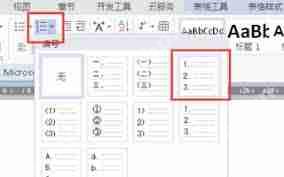
```
4. 关闭visual basic编辑器。回到word文档,点击“开发工具”-“宏”,选择“autonumber”宏并运行,即可为表格快速添加序号。
复制粘贴法
1. 在excel中创建有正确序号的表格。
2. 复制该表格,然后在word中选择“选择性粘贴”,选择“microsoft excel 工作表对象”。这样粘贴过来的表格序号可正常下拉生成。
通过以上方法,基本能解决word里插入的excel表格序号不能下拉生成的问题,让文档编辑工作更高效。
相关阅读
MORE
+- 魅族手机怎么设置天气软件 魅族天气预报功能使用全面教程 07-10 如何在夸克APP手机浏览器中开启和使用阅读模式? 07-10
- 怎么用天眼查查找公司股东名单_天眼查app股东信息查询方法 07-10 使用夸克APP手机浏览器收藏夹的管理技巧有哪些? 07-10
- 夸克网盘APP的隐私保护措施如何保障用户数据安全? 07-10 一加手机微信聊天记录备份失败怎么办 解决微信数据备份问题方法 07-10
- 快易数据恢复如何设定快速扫描所有文件 07-10 AI视频绘图写作精灵好用吗 07-10
- 剪映为什么后面还有很长一段黑屏 剪映视频后半段黑屏解决方法 07-10 剪映如何把文字转化为声音 剪映把文字转换成语音教程 07-10
- 秀米编辑器如何导入视频 07-10 淘宝外卖请客卡怎么分享 07-10
- 快手号直播视频怎么保存?直播视频保存多久? 07-10 华为手机微信聊天记录备份失败怎么办 微信备份问题解决方案分享 07-10
- 视频号如何开播提醒私信?开播提醒私信什么意思? 07-10 使用夸克网盘APP上传大文件时遇到卡顿该如何解决? 07-10
- 剪映如何打开视频草稿 07-10 随手写app使用教程方法 随手写app付费和免费区别 07-10





























 湘公网安备
43070202000716号
湘公网安备
43070202000716号